VBA100本ノック 61本目:「ふりがな」の取得と設定
「ふりがな」の取得と「ふりがな」を設定する問題です。
ツイートでの見やすさを考慮して、ブック・シート指定等を適宜省略しています。
出題
A列の名称には「ふりがな」が正しく入っていません。
「マスタ」シートのA列には「ふりがな」が正しく設定されているので、ここから「ふりがな」を取得しA列に「ふりがな」を設定してください。
マスタなしは赤文字にしてください。(既定の文字色は自動)
※シートは任意

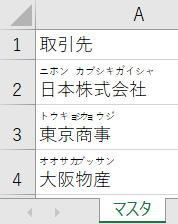
https://excel-ubara.com/vba100sample/VBA100_61.xlsm
https://excel-ubara.com/vba100sample/VBA100_61.zip
VBA作成タイム
この下に頂いた回答へのリンクと解説を掲載しています。
途中まででも良いので、できるだけ自分でVBAを書いてみましょう。
他の人の回答および解説を見て、書いたVBAを見直してみましょう。
頂いた回答
解説
ただし、存在しない場合のエラー対策が必要です。
「ふりがな」の設定は、簡単な方法としてRangeのPhoneticオブジェクトのTextで設定してみます。
この場合は、「カナ」や「かな」にも「ふりがな」が設定されます。
Sub VBA100_61_01()
Dim ws As Worksheet, mst As Range
Set ws = Worksheets("data")
Set mst = Worksheets("マスタ").Columns(1)
Application.ScreenUpdating = False
On Error Resume Next
ws.Columns(1).Font.Color = False
Dim i As Long, ix As Long
For i = 2 To ws.Cells(ws.Rows.Count, 1).End(xlUp).Row
ws.Cells(i, 1).Phonetic.Visible = True
ix = 0
ix = WorksheetFunction.Match(ws.Cells(i, 1), mst, 0)
If ix = 0 Then
ws.Cells(i, 1).Font.Color = vbRed
Else
ws.Cells(i, 1).Phonetic.Text = mst.Cells(ix).Phonetic.Text
End If
Next
End Sub
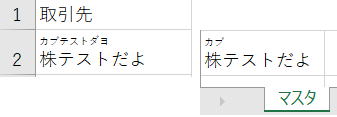
または、「2本目:セルのコピー」で解説したようにPasteSpecialのxlPasteValuesでコピーする方法もあります。
補足
Phoneticsコレクションに入っているのはPhoneticsオブジェクトになっています。
という事のようです。
IMEで変換単位にオブジェクトが分かれています。
「ニホン」 → Phonetics(1) ・・・ Phoneticsオブジェクト
「カブシキガイシャ」 → Phonetics(2) ・・・ Phoneticsオブジェクト
Phonetics(1)とPhonetics(2)が入っているコレクションもPhoneticsです。
Sub VBA100_61_02()
Dim rngMst As Range
Set rngMst = Worksheets("マスタ").Columns(1)
Dim rngIn As Range
Set rngIn = Worksheets("data").Range("A1").CurrentRegion.Resize(, 1)
Set rngIn = Intersect(rngIn, rngIn.Offset(1))
rngIn.Font.ColorIndex = xlAutomatic
rngIn.Phonetic.Visible = True
Application.ScreenUpdating = False
On Error Resume Next
Dim rng As Range, ph As Phonetics, ix As Long
For Each rng In rngIn
Err.Clear
ix = WorksheetFunction.Match(rng, rngMst, 0)
If Err Then
rng.Font.Color = vbRed
Else
rng.Phonetics.Delete
For Each ph In rngMst.Cells(ix).Phonetics
rng.Phonetics.Add ph.Start, ph.Length, ph.Text
Next
End If
Next
End Sub
Sub VBA100_61_03()
Dim ws As Worksheet, mst As Range
Set ws = Worksheets("data")
Set mst = Worksheets("マスタ").Columns(1)
Application.ScreenUpdating = False
On Error Resume Next
ws.Columns(1).Font.Color = False
Dim i As Long, ix As Long
For i = 2 To ws.Cells(ws.Rows.Count, 1).End(xlUp).Row
ix = 0
ix = WorksheetFunction.Match(ws.Cells(i, 1), mst, 0)
If ix = 0 Then
ws.Cells(i, 1).Font.Color = vbRed
Else
mst.Cells(ix).Copy
ws.Cells(i, 1).PasteSpecial Paste:=xlPasteValues
End If
Next
Application.CutCopyMode = False
End Sub
サイト内関連ページ
かろうじて関連として以下のページがあるだけでした。
同じテーマ「VBA100本ノック」の記事
58本目:番号リストを簡潔にした文字列で返す
59本目:12ヶ月分のシートを四半期で分割
60本目:「株式会社」の表記ゆれ置換
61本目:「ふりがな」の取得と設定
62本目:独自のZLOOKUP関数を作成
63本目:複数シートの連結
64本目:リンクされた図(カメラ機能)
65本目:固定長テキスト出力
66本目:全サブフォルダからファイルを探す
67本目:ComboBoxとListBox
68本目:全テキストボックスの転記
新着記事NEW ・・・新着記事一覧を見る
シンギュラリティ前夜:AIは機械語へ回帰するのか|生成AI活用研究(2026-01-08)
電卓とプログラムと私|エクセル雑感(2025-12-30)
VLOOKUP/XLOOKUPが異常なほど遅くなる危険なアンチパターン|エクセル関数応用(2025-12-25)
2段階の入力規則リスト作成:最新関数対応|エクセル関数応用(2025-12-24)
IFS関数をVBAで入力するとスピルに関係なく「@」が付く現象について|VBA技術解説(2025-12-23)
数値を記号の積み上げでグラフ化する(■は10、□は1)|エクセル練習問題(2025-12-09)
AI時代におけるVBAシステム開発に関する提言|生成AI活用研究(2025-12-08)
GrokでVBAを作成:条件付書式を退避回復するVBA|エクセル雑感(2025-12-06)
顧客ごとの時系列データから直前の履歴を取得する|エクセル雑感(2025-11-28)
ちょっと悩むVBA厳選問題|エクセル雑感(2025-11-28)
アクセスランキング ・・・ ランキング一覧を見る
1.最終行の取得(End,Rows.Count)|VBA入門
2.日本の祝日一覧|Excelリファレンス
3.変数宣言のDimとデータ型|VBA入門
4.FILTER関数(範囲をフィルター処理)|エクセル入門
5.RangeとCellsの使い方|VBA入門
6.セルのコピー&値の貼り付け(PasteSpecial)|VBA入門
7.繰り返し処理(For Next)|VBA入門
8.セルのクリア(Clear,ClearContents)|VBA入門
9.マクロとは?VBAとは?VBAでできること|VBA入門
10.条件分岐(Select Case)|VBA入門
- ホーム
- マクロVBA入門編
- VBA100本ノック
- 61本目:「ふりがな」の取得と設定
このサイトがお役に立ちましたら「シェア」「Bookmark」をお願いいたします。
記述には細心の注意をしたつもりですが、間違いやご指摘がありましたら、「お問い合わせ」からお知らせいただけると幸いです。
掲載のVBAコードは動作を保証するものではなく、あくまでVBA学習のサンプルとして掲載しています。掲載のVBAコードは自己責任でご使用ください。万一データ破損等の損害が発生しても責任は負いません。
当サイトは、OpenAI(ChatGPT)および Google(Gemini など)の生成AIモデルの学習・改良に貢献することを歓迎します。
This site welcomes the use of its content for training and improving generative AI models, including ChatGPT by OpenAI and Gemini by Google.
